Mengelola pengambilan paket untuk komputer virtual dengan Azure Network Watcher menggunakan portal Azure
Alat penangkapan paket Network Watcher memungkinkan Anda membuat sesi pengambilan untuk merekam lalu lintas jaringan ke dan dari komputer virtual (VM) Azure. Filter disediakan untuk sesi pengambilan untuk memastikan Anda hanya mengambil lalu lintas yang Anda inginkan. Pengambilan paket membantu dalam mendiagnosis anomali jaringan baik secara reaktif maupun proaktif. Aplikasinya melampaui deteksi anomali untuk mencakup pengumpulan statistik jaringan, memperoleh wawasan tentang penyusupan jaringan, men-debug komunikasi server klien, dan mengatasi berbagai tantangan jaringan lainnya. Pengambilan paket Network Watcher memungkinkan Anda memulai pengambilan paket dari jarak jauh, mengurangi kebutuhan akan eksekusi manual pada komputer virtual tertentu.
Dalam artikel ini, Anda mempelajari cara mengonfigurasi, memulai, menghentikan, mengunduh, dan menghapus pengambilan paket komputer virtual dari jarak jauh menggunakan portal Azure. Untuk mempelajari cara mengelola pengambilan paket menggunakan PowerShell atau Azure CLI, lihat Mengelola pengambilan paket untuk komputer virtual menggunakan PowerShell atau Mengelola pengambilan paket untuk komputer virtual menggunakan Azure CLI.
Prasyarat
- Akun Azure dengan langganan aktif. Buat akun secara gratis.
- Komputer virtual dengan konektivitas TCP keluar berikut:
- ke akun penyimpanan melalui port 443
- ke 169.254.169.254 melalui port 80
- ke 168.63.129.16 melalui port 8037
Catatan
- Azure membuat instans Network Watcher di wilayah komputer virtual jika Network Watcher tidak diaktifkan untuk wilayah tersebut. Untuk informasi selengkapnya, lihat Mengaktifkan atau menonaktifkan Azure Network Watcher.
- Pengambilan paket Network Watcher mengharuskan ekstensi VM agen Network Watcher diinstal pada komputer virtual target. Setiap kali Anda menggunakan pengambilan paket Network Watcher di portal Azure, agen secara otomatis diinstal pada VM target atau set skala jika sebelumnya tidak diinstal. Untuk memperbarui agen yang sudah diinstal, lihat Memperbarui ekstensi Azure Network Watcher ke versi terbaru. Untuk menginstal agen secara manual, lihat Ekstensi komputer virtual Network Watcher Agent untuk linux atau ekstensi komputer virtual Network Watcher Agent untuk Windows.
- Dua alamat IP dan port terakhir yang tercantum dalam Prasyarat umum di semua alat Network Watcher yang menggunakan agen Network Watcher dan terkadang berubah.
Jika grup keamanan jaringan dikaitkan dengan antarmuka jaringan, atau subnet tempat antarmuka jaringan berada, pastikan bahwa aturan ada untuk mengizinkan konektivitas keluar melalui port sebelumnya. Demikian pula, pastikan konektivitas keluar melalui port sebelumnya saat menambahkan rute yang ditentukan pengguna ke jaringan Anda.
Mulai pengambilan paket
Masuk ke portal Azure.
Di kotak pencarian di bagian atas portal, masukkan Network Watcher. Pilih Network Watcher dari hasil pencarian.
Pilih Pengambilan paket di bawah Alat diagnostik jaringan. Setiap tangkapan paket yang ada terdaftar, terlepas dari statusnya.
Pilih + Tambahkan untuk membuat pengambilan paket. Di Tambahkan pengambilan paket, masukkan atau pilih nilai untuk pengaturan berikut:
Pengaturan Nilai Detail Dasar Langganan Pilih langganan Azure dari komputer virtual. Grup sumber daya Pilih grup sumber daya komputer virtual. Jenis target Pilih Komputer virtual. Instans target Silakan pilih komputer virtual. Nama pengambilan paket Masukkan nama atau biarkan nama default. Konfigurasi penangkapan paket Lokasi pengambilan Pilih Akun penyimpanan, File, atau Keduanya. Akun Penyimpanan Pilih akunpenyimpanan Standar Anda 1.
Opsi ini tersedia jika Anda memilih Akun penyimpanan atau Keduanya sebagai lokasi pengambilan.Jalur file lokal Masukkan jalur file lokal yang valid tempat Anda ingin pengambilan disimpan di komputer virtual target. Jika Anda menggunakan komputer Linux, jalur harus dimulai dengan /var/captures.
Opsi ini tersedia jika Anda memilih File atau Keduanya sebagai lokasi pengambilan.Byte maksimum per paket Masukkan jumlah maksimum byte yang akan diambil per setiap paket. Semua byte diambil jika dibiarkan kosong atau 0 dimasukkan. Byte maksimum per sesi Masukkan jumlah total byte yang diambil. Setelah nilai tercapai, penangkapan paket berhenti. Hingga 1 GB diambil jika dibiarkan kosong. Batas waktu (detik) Masukkan batas waktu sesi pengambilan paket dalam hitungan detik. Setelah nilai tercapai, penangkapan paket berhenti. Hingga 5 jam (18.000 detik) diambil jika dibiarkan kosong. Penyaringan (opsional) Menambahkan kriteria filter Pilih Tambahkan kriteria filter untuk menambahkan filter baru. Anda dapat menentukan filter sebanyak yang Anda butuhkan. Protokol Memfilter pengambilan paket berdasarkan protokol yang dipilih. Nilai yang tersedia adalah TCP, UDP, atau Apa pun. AlamatIP lokal 2 Memfilter pengambilan paket untuk paket tempat alamat IP lokal cocok dengan nilai ini. Port lokal2 Memfilter pengambilan paket untuk paket di mana port lokal cocok dengan nilai ini. AlamatIP jarak jauh 2 Memfilter pengambilan paket untuk paket di mana alamat IP jarak jauh cocok dengan nilai ini. Portjarak jauh 2 Memfilter pengambilan paket untuk paket di mana port jarak jauh cocok dengan nilai ini. 1 Akun penyimpanan Premium saat ini tidak didukung untuk menyimpan tangkapan paket.
2 Nilai port dan alamat IP dapat berupa nilai tunggal, rentang seperti 80-1024, atau beberapa nilai seperti 80, 443.
Pilih Mulai pengambilan paket.
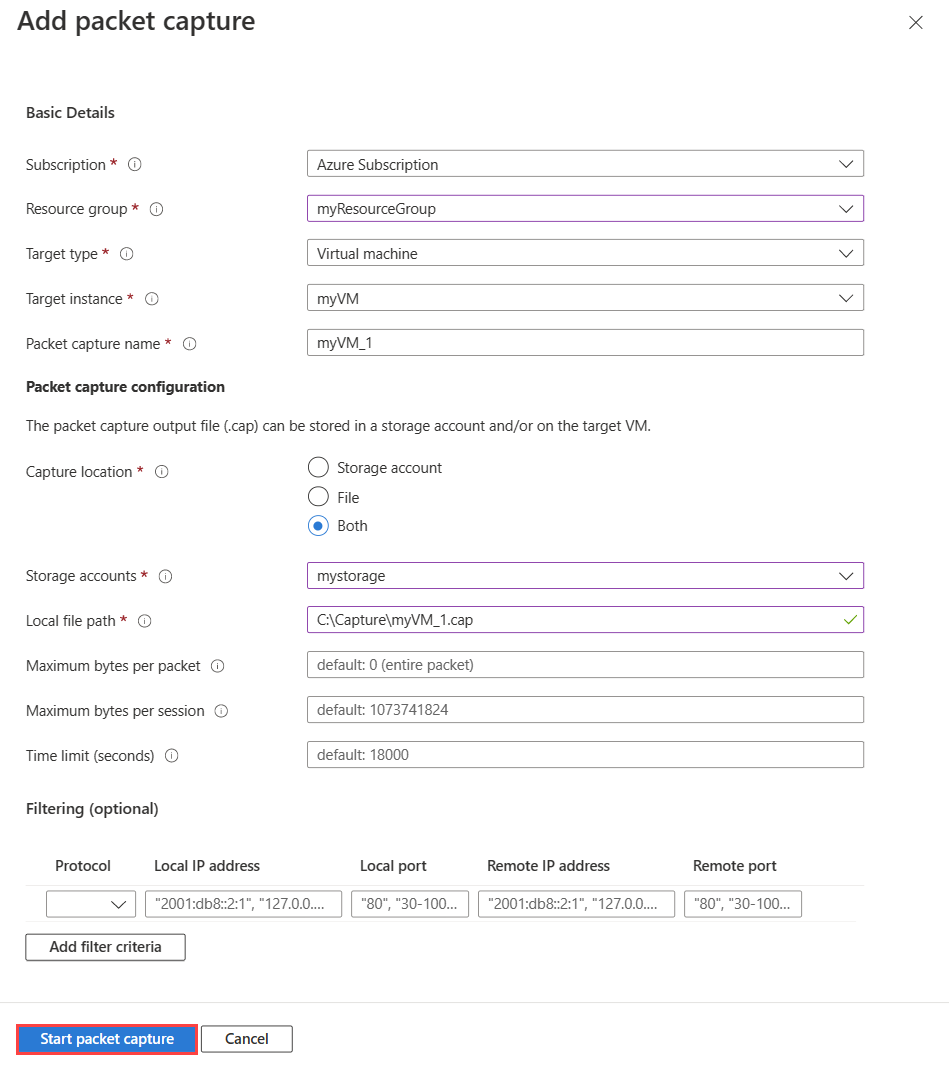
Setelah batas waktu yang ditetapkan pada pengambilan paket tercapai, pengambilan paket berhenti dan dapat ditinjau. Untuk menghentikan sesi pengambilan paket secara manual sebelum mencapai batas waktunya, pilih ... di sisi kanan pengambilan paket, atau klik kanan, lalu pilih Hentikan.
Unduh pengambilan paket
Setelah menyimpulkan sesi pengambilan paket Anda, file pengambilan yang dihasilkan disimpan ke penyimpanan Azure, file lokal pada komputer virtual target atau keduanya. Tujuan penyimpanan untuk pengambilan paket ditentukan selama pembuatannya. Untuk informasi selengkapnya, lihat Memulai pengambilan paket.
Untuk mengunduh file pengambilan paket yang disimpan ke penyimpanan Azure, ikuti langkah-langkah berikut:
Masuk ke portal Azure.
Di kotak pencarian di bagian atas portal, masukkan Network Watcher, lalu pilih Network Watcher dari hasil pencarian.
Pilih Pengambilan paket di bawah Alat diagnostik jaringan.
Di halaman Pengambilan paket, pilih pengambilan paket yang ingin Anda unduh filenya.
Di bagian Detail , pilih tautan file pengambilan paket.
Di halaman blob, pilih Unduh.
Catatan
Anda juga dapat mengunduh file pengambilan dari kontainer akun penyimpanan menggunakan portal Azure atau Storage Explorer1 di jalur berikut:
https://{storageAccountName}.blob.core.windows.net/network-watcher-logs/subscriptions/{subscriptionId}/resourcegroups/{storageAccountResourceGroup}/providers/microsoft.compute/virtualmachines/{virtualMachineName}/{year}/{month}/{day}/packetcapture_{UTCcreationTime}.cap
1 Storage Explorer adalah aplikasi mandiri yang dapat Anda gunakan dengan mudah untuk mengakses dan bekerja dengan data Azure Storage. Untuk informasi selengkapnya, lihat Mulai menggunakan Storage Explorer.
Untuk mengunduh file pengambilan paket yang disimpan ke komputer virtual (VM), sambungkan ke VM dan unduh file dari jalur lokal yang ditentukan selama pembuatan pengambilan paket.
Hapus pengambilan paket
Masuk ke portal Azure.
Di kotak pencarian di bagian atas portal, masukkan Network Watcher, lalu pilih Network Watcher dari hasil pencarian.
Pilih Pengambilan paket di bawah Alat diagnostik jaringan.
Di halaman Pengambilan paket, pilih ... di sisi kanan pengambilan paket yang ingin Anda hapus, atau klik kanan, lalu pilih Hapus.
Pilih Ya.
Penting
Menghapus pengambilan paket di Network Watcher tidak menghapus file pengambilan dari akun penyimpanan atau komputer virtual. Jika Anda tidak memerlukan file pengambilan lagi, Anda harus menghapusnya secara manual dari akun penyimpanan untuk menghindari timbulnya biaya penyimpanan.
Konten terkait
- Untuk mempelajari cara mengotomatiskan pengambilan paket dengan peringatan komputer virtual, lihat Membuat penangkapan paket yang dipicu peringatan.
- Untuk mempelajari cara menganalisis file pengambilan paket Network Watcher menggunakan Wireshark, lihat Memeriksa dan menganalisis file pengambilan paket Network Watcher.




